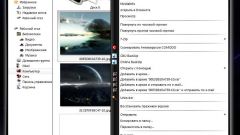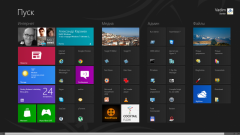Инструкция
1
Вызовите окно «Свойства: Экран». Для этого через меню «Пуск» войдите в панель управления, в разделе «Оформление и темы» выберите задачу «Выбор экранной заставки» или нажмите значок «Экран». Или же кликните правой кнопкой мыши в любом свободном от файлов и папок месте рабочего стола, в выпадающем меню нажмите на последнюю строку «Свойства». Откроется нужное диалоговое окно.
2
В открывшемся окне перейдите на вкладку «Заставка». В верхней части окна отображается текущая заставка, и здесь вы сможете увидеть, что будет на экране во время бездействия системы после того как вы измените настройки. С помощью выпадающего списка в разделе «Заставка» выберите ту заставку, которая вам понравится. Нажмите кнопку «Просмотр», чтобы увидеть ее в полноэкранном режиме. Во время просмотра не нажимайте никаких кнопок на клавиатуре и не двигайте мышь. Пункт «Нет» означает, что вместо заставки при простое компьютера будет простой черный экран.
3
Чтобы выйти из режима полноэкранного режима просмотра, слегка сдвиньте мышь. Установите в поле «Интервал» значение с помощью стрелок «вверх» и «вниз» справа от поля или введите его с клавиатуры. Данное значение – количество минут простоя компьютера, по истечении которых на экране появится выбранная заставка. Нажмите кнопку «Применить», чтобы новые настройки вступили в силу, закройте окно, нажав на кнопку ОК или кнопку Х в правом верхнем углу окна.
4
Экранная заставка может служить не только для красоты, но и для защиты компьютера. Работает данная защита следующим образом: компьютер бездействует заданное количество времени, появляется заставка. Чтобы вернуться к работе с компьютером, в обычном режиме достаточно нажать любую клавишу клавиатуры или кнопку мыши. При включенном режиме защиты данных действий будет недостаточно, необходимо будет ввести пароль.
5
Чтобы установить защиту, поставьте маркер в поле «Защита паролем» на вкладке «Заставка» в окне «Свойства: Экран». Нажмите кнопку «Применить», закройте окно. Пароль будет аналогичен тому, с помощью которого вы входите в систему Windows. Если вход в систему не защищен паролем, маркер в поле «Защита паролем» на вкладке «Заставка» ничего не даст.
Видео по теме
Обратите внимание
Это постоянно обновляющийся раздел, в котором каждый день появляются свежие обои на рабочий стол, а так же интересные заставки на компьютер. Украсьте свой компьютер, скачав понравившиеся обои для рабочего стола с девушками, машинами, природой, животными, небом или еще чем-либо.
Полезный совет
Отличная подборка обоев для рабочего стола высокого качества и разрешения. Возможность участия в проекте по обмену красивыми картинками и заставками. Картинки на рабочий стол. Друзья, мы рады приветствовать вас на одном из крупнейших интернет проектов РУ-нета с качественными картинками и обоями для рабочего стола компьютера.
Источники:
- как поменять заставку windows